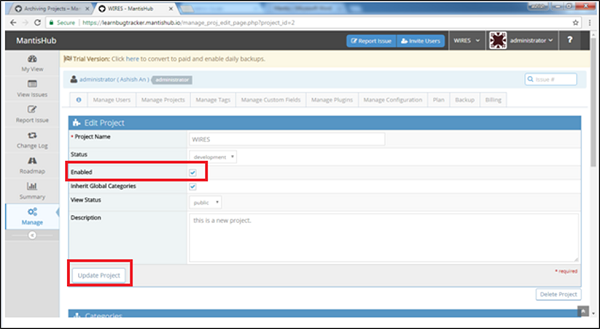Mantis - 项目管理
要执行项目管理活动,用户应具有管理员权限。
创建项目
以下是创建项目的步骤。
步骤 1 − 以管理员身份登录。
步骤 2 − 转到左侧菜单栏中的"管理"部分。
步骤 3 − 单击"管理项目"选项卡。
步骤 4 − 要创建新项目,请单击"创建新项目"按钮。要编辑现有项目,请单击"项目名称"。此处,"我的项目"是现有的默认项目。
以下屏幕截图显示了如何创建新项目。
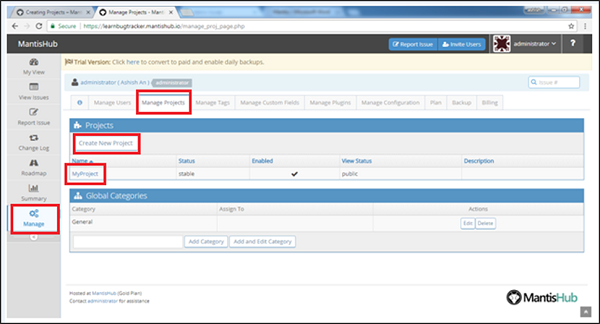
步骤 5 − 单击"创建项目/项目名称"后,将打开"创建项目"表单。
步骤 6 − 创建前输入以下字段 −
名称 − 输入项目名称。
说明 − 项目的简要说明或摘要。
状态 − 项目的成熟度或开发状态。这是信息字段,不会影响 Mantis。
查看状态 − 它确定谁可以访问项目,如果是公共项目,则所有登录用户是否可以查看该项目。私有项目仅对分配给项目的用户或管理员可见。
步骤 7 −现在,单击"添加项目"按钮。
以下屏幕截图显示了添加/更新新项目时要输入/编辑的字段。
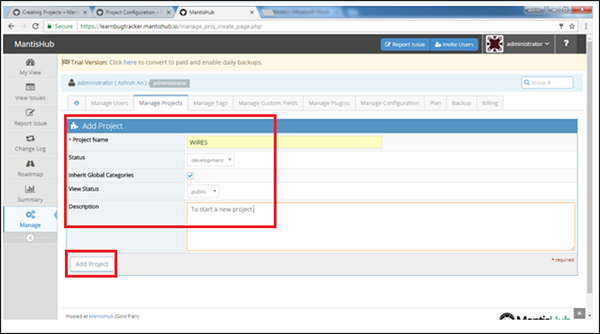
成功创建项目后,用户可以在项目部分看到新条目,如以下屏幕截图所示。
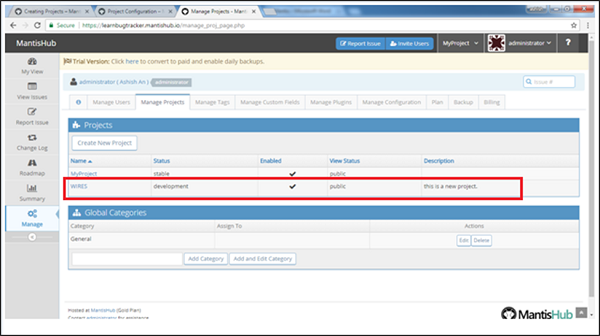
选择项目
要选择项目,可以使用页面右上角的导航功能。要查看此选项,用户应有权查看至少 2 个项目。用户有权查看的项目列在"所有项目"选项下。
如果用户从列表中选择"所有项目"选项,它将显示用户有权查看的所有列出的项目。
要查看单个项目,用户应从列表中选择特定项目。
以下屏幕截图显示了如何选择项目。
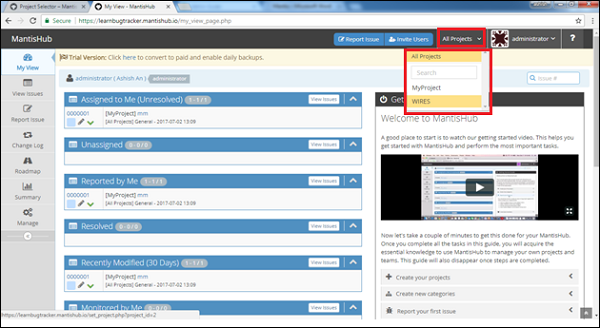
存档项目
如果用户想要从可用项目列表中隐藏项目,则从顶部下拉列表中存档项目是解决方案。
一旦项目存档,用户将无法查看相应项目的问题。
也可以根据要求取消存档项目。
步骤 1 − 转到管理 → 管理项目。
步骤 2 − 单击需要存档/取消存档的项目名称。
步骤 3 − 勾选/取消勾选取消存档/存档的启用字段。
步骤 4 − 单击更新项目。
以下屏幕截图显示了如何存档/取消存档项目。